Có nhiều phần mềm hỗ trợ các bạn cắt nhạc chuông theo ý muốn, Xilisoft Audio Converter là một trong số đó. Phần mềm Xilisoft Audio Converter là phần mềm tiện ích giúp các bạn nhanh chóng cắt file nhạc, hỗ trợ nhiều định dạng đầu ra phổ biến hiện nay.

Bài viết hướng dẫn cách cắt nhạc chuông với phần mềm Xilisoft Audio Converter.
Bước 1: Tải và lắp đặt phần mềm Xilisoft Audio Converter.
Bước 2: Trên giao diện chính các bạn chọn Add File(s) hoặc Add Folder để mở file nhạc, hoặc các file nhạc trong Folder.
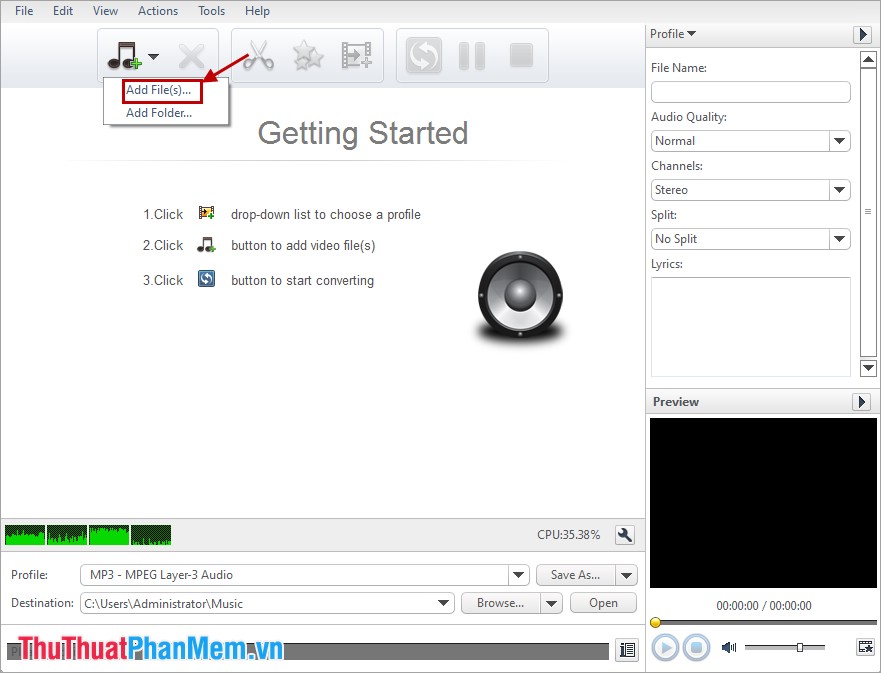
Bước 3: Chọn file nhạc muốn cắt trên giao diện và nhấn vào biểu tượng cái kéo.
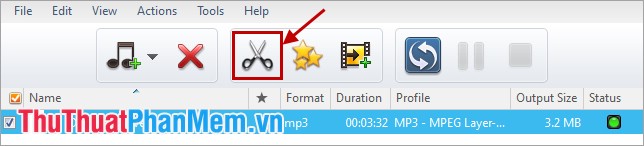
Bước 4: Chọn đoạn nhạc cần cắt.
– Kéo thả biểu tượng trên thanh thời gian và nhấn vào biểu tượng [ để xác định vị trí đầu cần cắt.
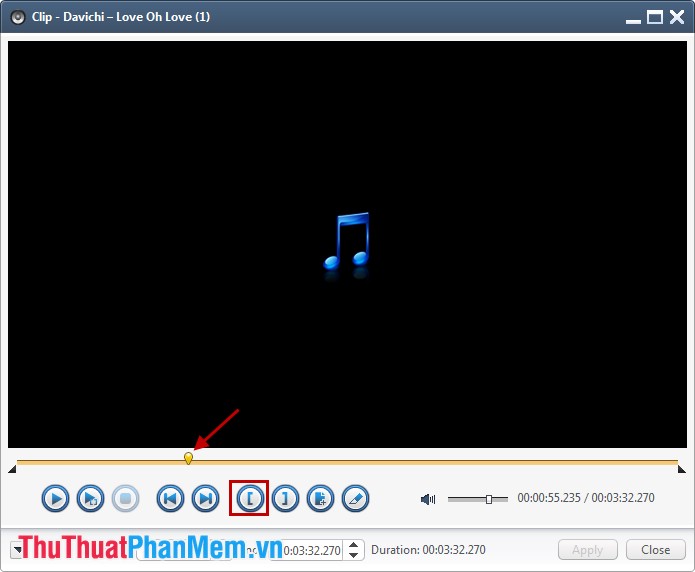
– Kéo thả biểu tượng bên phải trên thanh thời gian và nhấn vào biểu tượng ] để xác định vị trí cuối cần cắt.
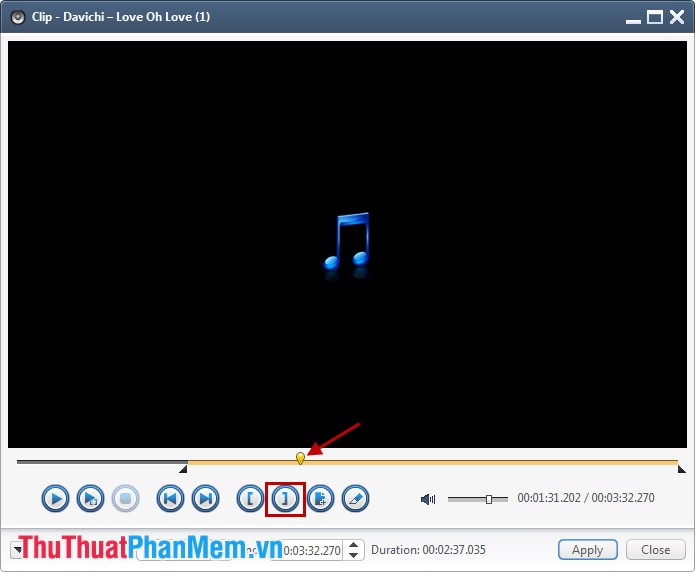
Bước 5: Nhấn Apply -> Close.
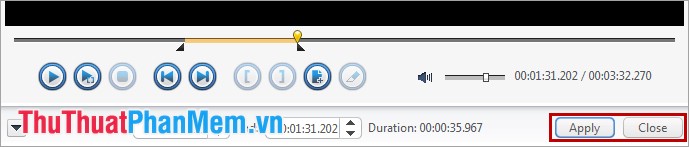
Bước 6: Để tạo hiệu ứng âm thanh các bạn chọn vào biểu tượng dấu sao (Effect).
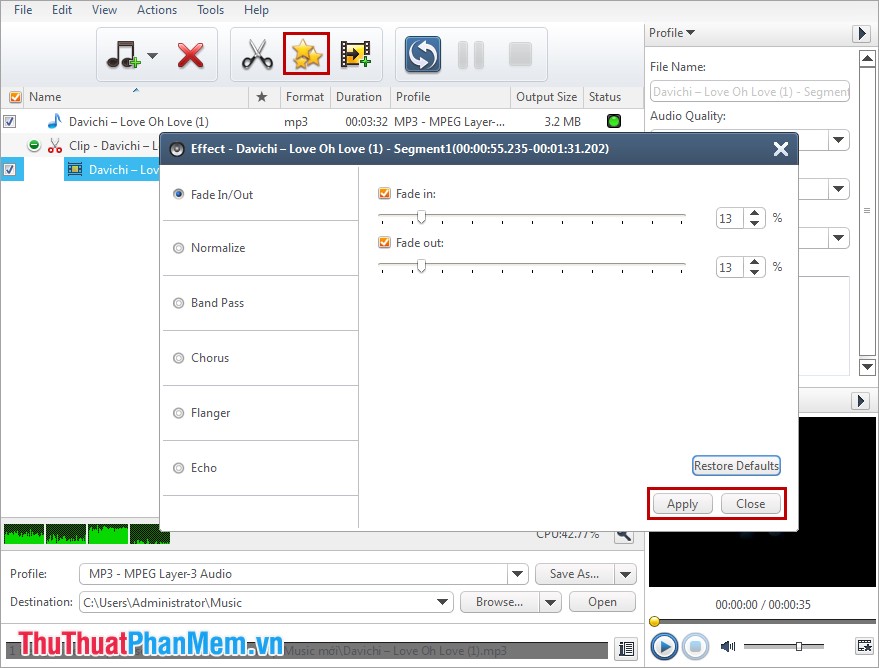
Bước 7: Chọn định dạng đầu ra cho file nhạc trên tên file nhạc hoặc dưới Profile.
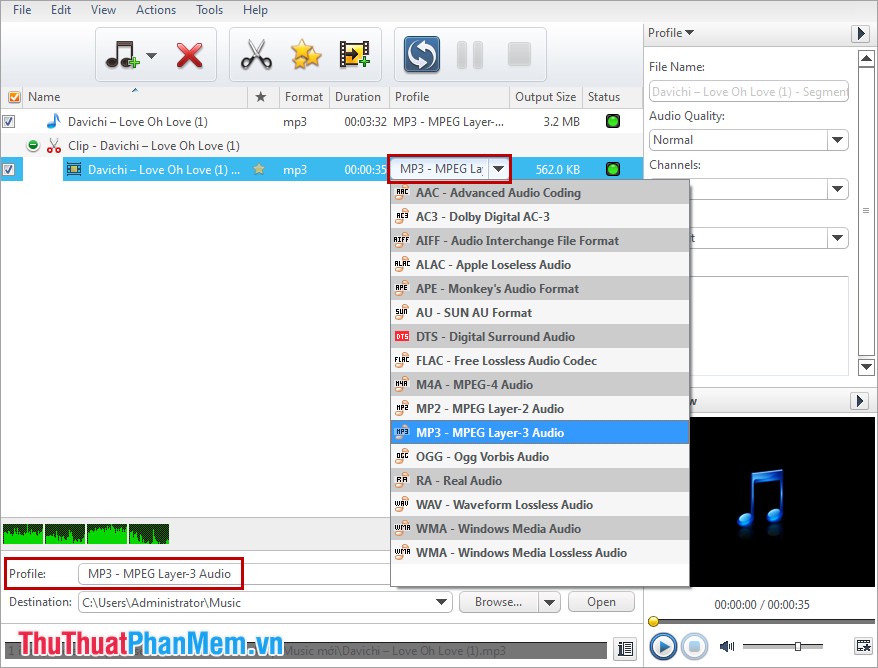
Bước 8: Nhập tên file và chọn chất lượng cho file.
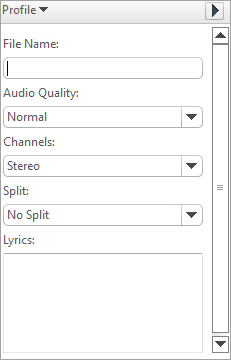
Bước 9: Nhấn Browse để chọn thư mục lưu file.

Bước 10: Bỏ chọn trong ô vuông trước file nhạc ban đầu và chọn biểu tượng Converter để cắt nhạc.
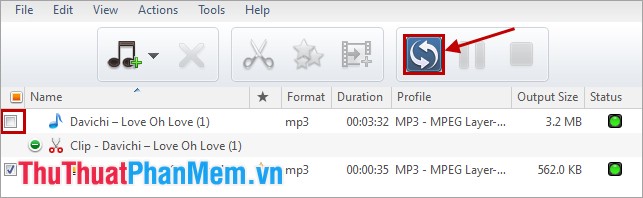
Bài viết trên đã hướng dẫn cách cắt file nhạc làm nhạc chuông bằng phần mềm Xilisoft Audio Converter. Các bạn nên chỉnh thời gian cắt cho phù hợp với đoạn nhạc cần cắt làm nhạc chuông để có bản nhạc chuông hay. Chúc các bạn thành công!
Có nhiều phần mềm hỗ trợ các bạn cắt nhạc chuông theo ý muốn, Xilisoft Audio Converter là một trong số đó. Phần mềm Xilisoft Audio Converter là phần mềm tiện ích giúp các bạn nhanh chóng cắt file nhạc, hỗ trợ nhiều định dạng đầu ra phổ biến hiện nay.
